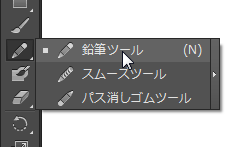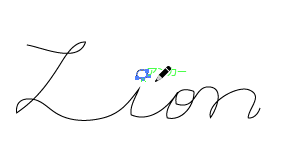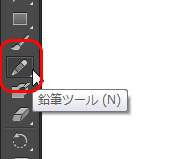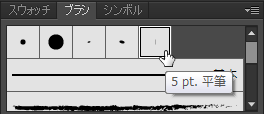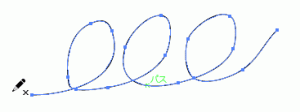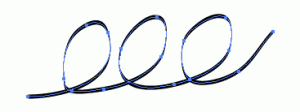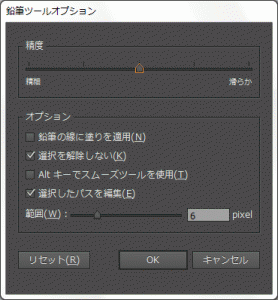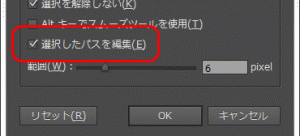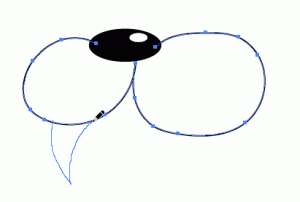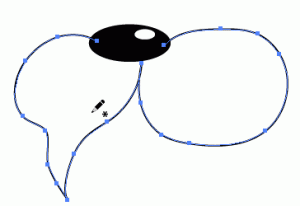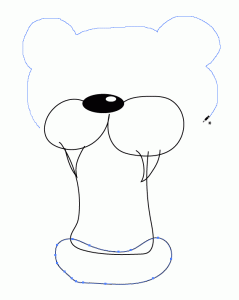[Illustrator]鉛筆ツールの使い方
2014年10月6日(月曜日)
先週末に息子の幼稚園で運動会がありました。
スタッフ「ほ」です。
1年前の運動会から成長し、難しい演技もできるようになっていて、じーんと感動して帰ってきました。
かけっこはビリでしたけど…私自身が走るのが子供のころから遅かったので遺伝かなぁ。誰か早く走るコツとか知っていたら教えてください。
さて、今日は久しぶりに私もイラストレーターのツール紹介に戻りたいと思います。
鉛筆ツール。
前回、スタッフ「の」が紹介したブラシツールとほぼ同じです。
ドラッグした軌跡どおりの線が描けます。
マウスだとなかなかフリーハンドの線は難しいですが、ペンタブレットと併用すると使いやすそうです。
ブラシツールとの違いがイマイチわかりづらいのですが、ブラシツールが線を描いた時点で「ブラシ」が適用されているのに対し、鉛筆ツールはブラシが適用されません。
ただ、鉛筆ツールで描いた線に後からブラシツールのブラシを適用することは可能です。
ちょっとわかりづらいですか?
たとえば、鉛筆ツールを持って……
ブラシパネルからブラシを選んで…
線を描いても、ブラシの選択が反映されません。
ですが、この描いた線を選択した状態で、再度ブラシパネルからブラシをクリックすると、線にブラシが反映されるのです。
次にまた鉛筆ツールで新しい線を引く際には、ブラシの効果がかかっていない新規線が引かれます。
線を描くときにはブラシの持つ雰囲気に流されず輪郭を描くことだけに集中し、後からブラシを適用したい場合は鉛筆ツールのほうがよさそうです。
ツールパネルから鉛筆ツールをダブルクリックすると「鉛筆ツールオプション」が開きます。
スタッフ「の」が前回紹介しているブラシツールと同じですので、細かい部分は前回のエントリーを確認していただくとしまして、鉛筆ツールを使う上で、ぜひ覚えておいていただきたい設定があります。
ダイアログの中に「選択したパスを編集」という項目があり、ここがデフォルトではチェックが入った状態になっています。
ここのチェックが入っていると、鉛筆ツールは次のような挙動を起こします。
▼線を引いて…
▼別の線を近くに描き足そうとすると…
▼新しい線が追加されず、前に描いた線が修正されてしまうのです。
これでは、次々に新しい線を描いていくことができず、使い物になりません。
そこで、このチェックをはずしておきます。
すると、一度描いた線に勝手に修正がかかることがなくなりますので、次々に線を描いていていくことができるようになります。
鉛筆ツールは、このオプションをいじって、はじめて使いやすさが体験できると思いますので、これまで鉛筆ツールに苦手意識があった人は、ぜひこのチェックを外すだけ外して試してみてください。だいぶ印象が変わると思いますよ。
バンフートレーニングスクールでは、イラストレーター講座を開講しています。
このブログで記事を書いているスタッフ「の」やスタッフ「ほ」が基本操作からマニアックなテクニックまで幅広くレクチャー!
まったくの初心者の方大歓迎!ある程度ご経験のある方向けの実践編もご用意しております。
詳しくは、下記詳細ページをご覧ください。
スタッフ 「ほ」
最新記事 by スタッフ 「ほ」 (全て見る)
- [Photoshop]生成塗りつぶしを使ってみよう - 2023
- [Premiere Pro]使わなかったデータをプロジェクトから除外する - 2022
- [新講座]イラストレーター(オンライン講座)始めました - 2022